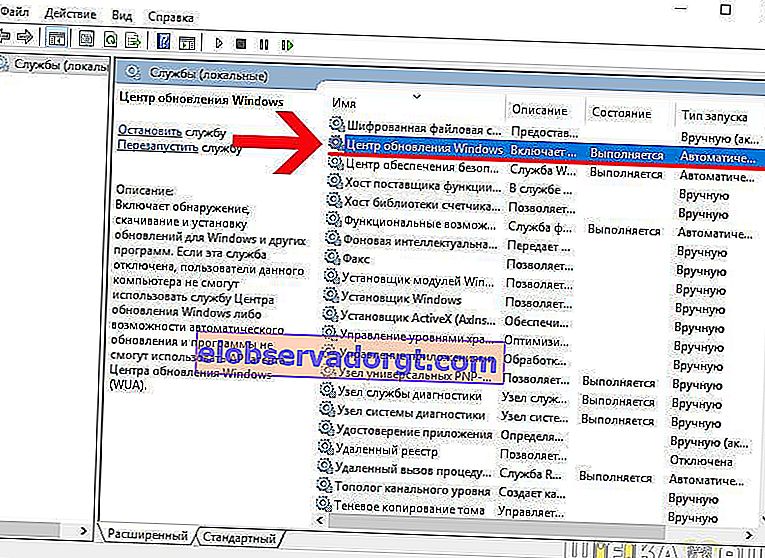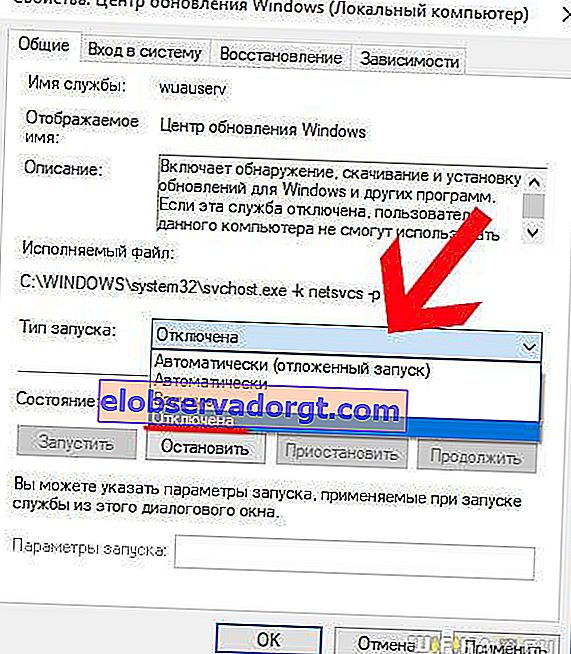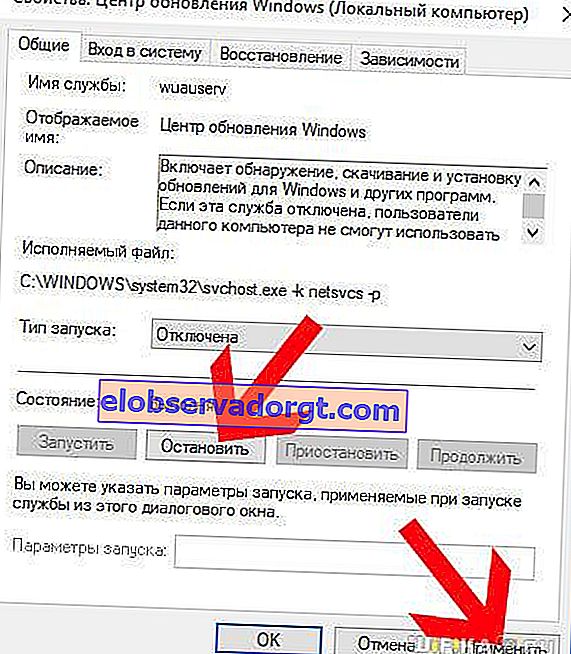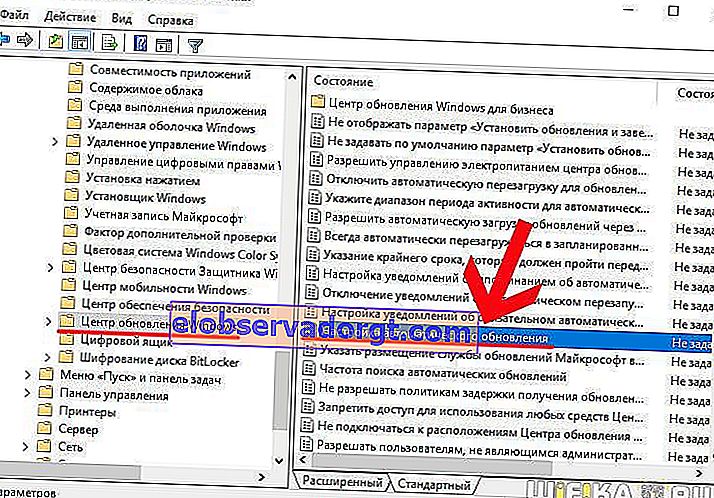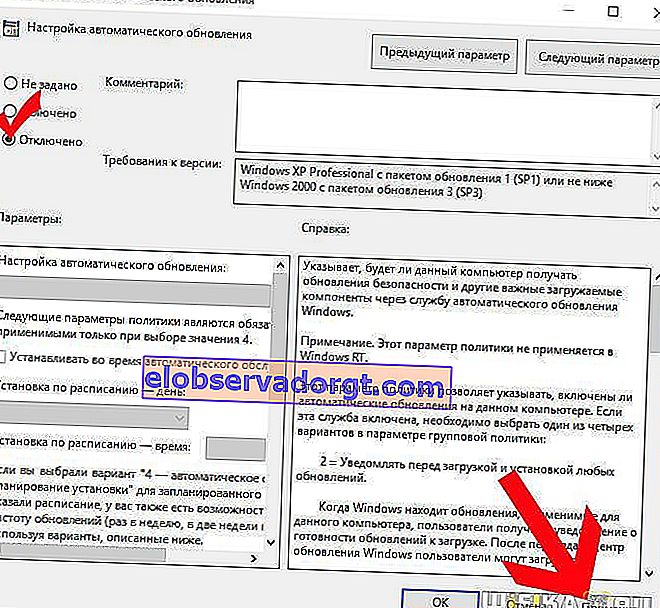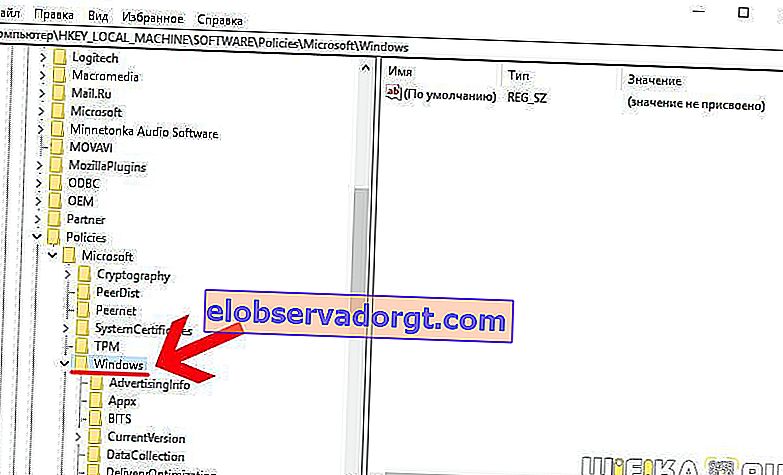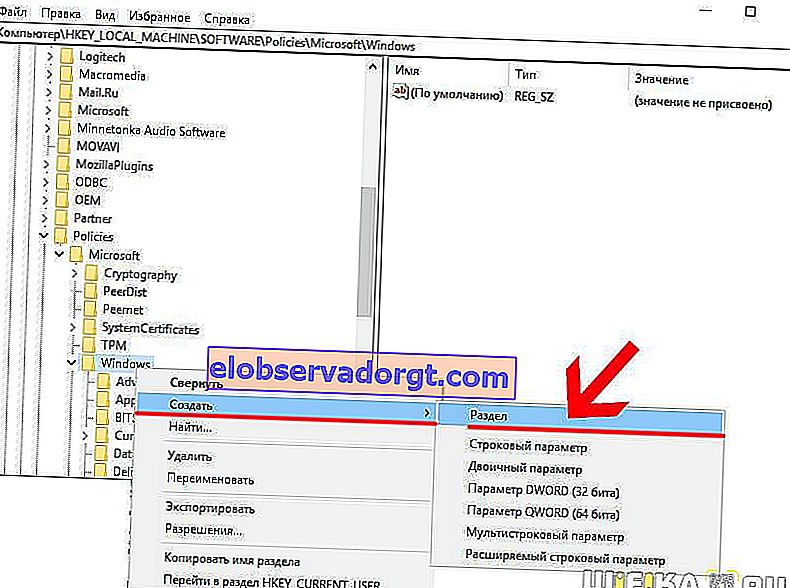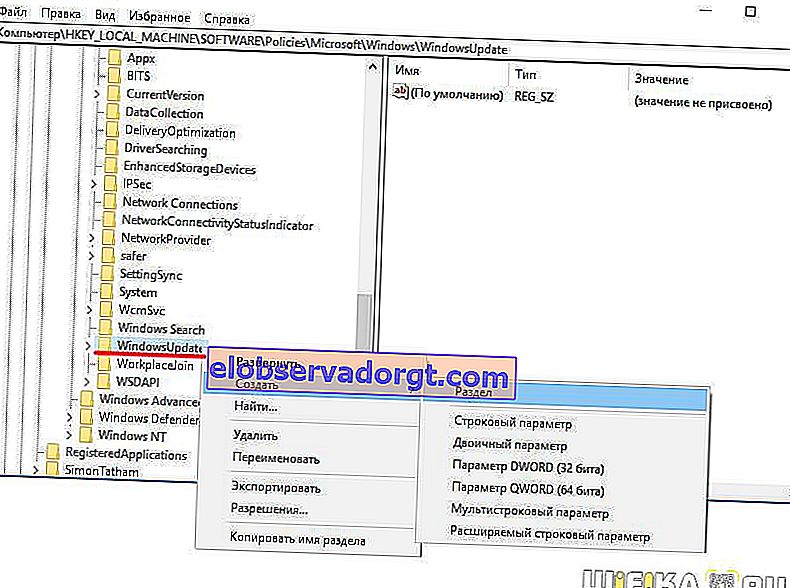Alle Windows-brugere har længe lært af bitter erfaring, at med installationen af hver nye opdatering elimineres ikke kun mindre fejl, og operativsystemet bliver mere sikkert, men får også nye funktioner, som ingen har brug for, hvilket betyder, at det tager mere plads og også indlæser mere RAM. hvilket er kritisk for ikke meget kraftige computere. Desuden opdateres det som regel i det mest ubelejlige øjeblik, når det f.eks. Er nødvendigt hurtigt at slukke for computeren og forlade huset. I denne artikel vil jeg vise dig, hvordan du manuelt deaktiverer automatiske Windows 10-opdateringer uden nogen programmer og patches og glemmer denne hovedpine for evigt.
Deaktiver opdateringer til Windows 10 Pro og Enterprise
Der er tre måder at med magt deaktivere operativsystemopdateringer - gennem tjenester, gruppepolicyeditoren eller registreringsdatabasen. Samtidig er de to første metoder kun egnede til ejere af Windows 10 Professional (Professional eller Pro) eller Enterprise (Enterprise) versioner. I Home (Home) er denne indstilling skåret ud, og kun den tredje mulighed er egnet.
Slå Windows-opdatering fra via programmet Services
- Så kør gennem søgeprogrammet "Services" - services.msc

- Og vi ser på listen "Windows Update" - for nemheds skyld kan du gruppere dem alle alfabetisk.
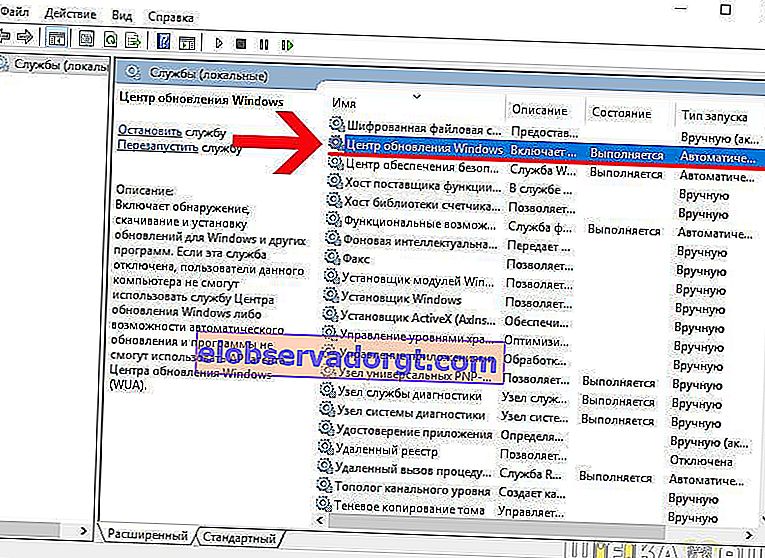
- Vi går ind i dets indstillinger og vælg enten "Deaktiveret" eller "Manuel" i rullelisten "Starttype" for ikke at miste evnen til at opdatere operativsystemet overhovedet.
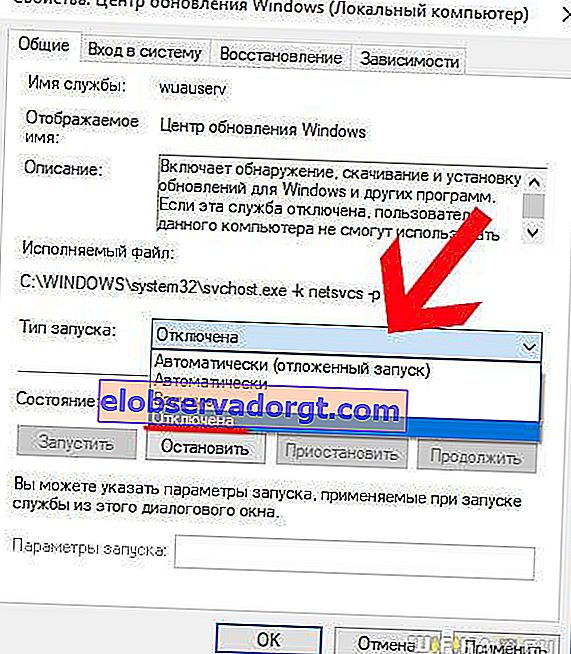
- Klik derefter på knappen "Stop" og derefter - på "Anvend".
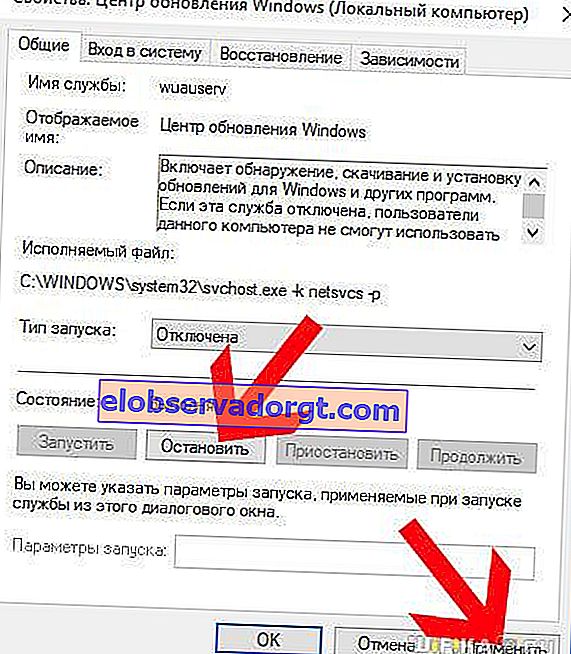
Som et resultat skal servicestatus ændres til "Deaktiveret"

Deaktivering af Windows-opdateringer ved hjælp af Group Policy Editor
Ejerne af Windows Professional og Enterprise er heldige - når alt kommer til alt kan du slå opdateringer fra via Gruppepolitik Editor.
- For at gøre dette kører vi ind i søgningen gpedit.msc

- Og her i de trælignende mapper leder vi efter biblioteket "Computerkonfiguration - Administrative skabeloner - Windows-komponenter - Windows Update". Og gå til "Indstillinger for automatisk opdatering"
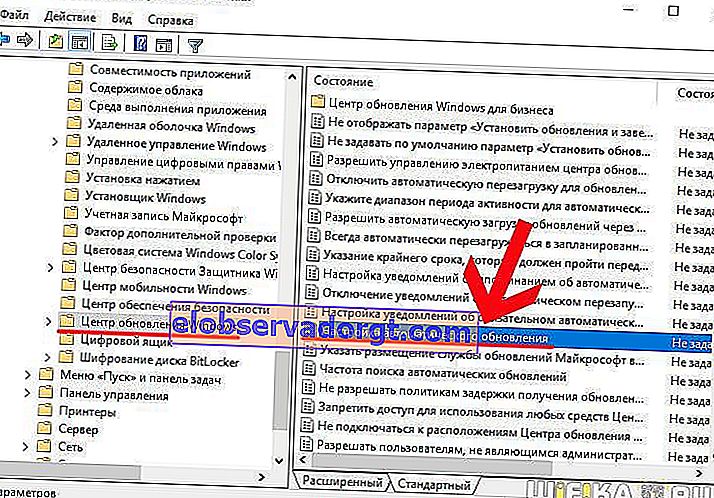
- Her sætter vi et flueben ved "Deaktiver" -værdien og klikker på knappen "Anvend", hvorefter vi lukker vinduet
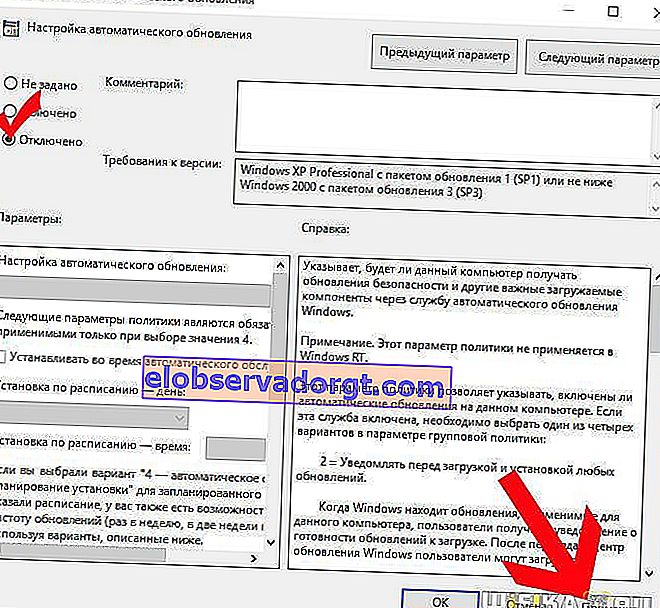
Sådan deaktiveres Windows 10 Home-opdatering permanent?
Hvis du har hjemmevinduer, bliver du nødt til at tage en længere og kedelig vej, hvilket vil føre til det samme resultat - deaktivering af alle systemopdateringer. Forresten er den også velegnet til resten - Pro og Enterprise.
- Kør regedit-programmet gennem søgningen

- Gå til underafsnittet "HKEY_LOCAL_MACHINE \ SOFTWARE \ Policies \ Microsoft \ Windows"
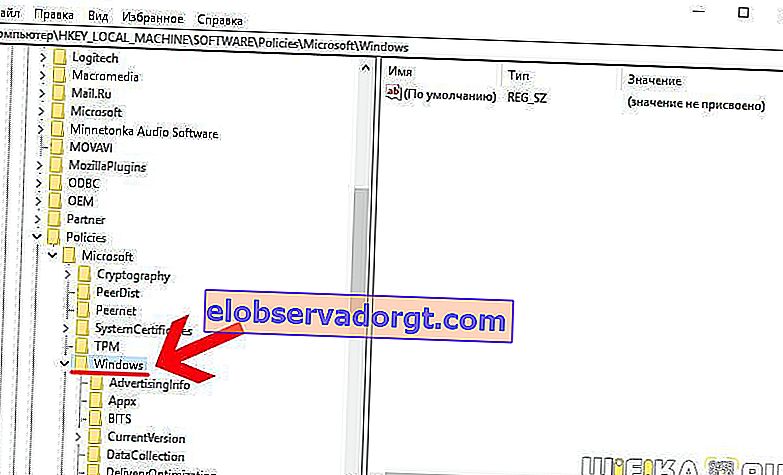
- Højreklik på mappen "Windows" og klik på "Opret - sektion"
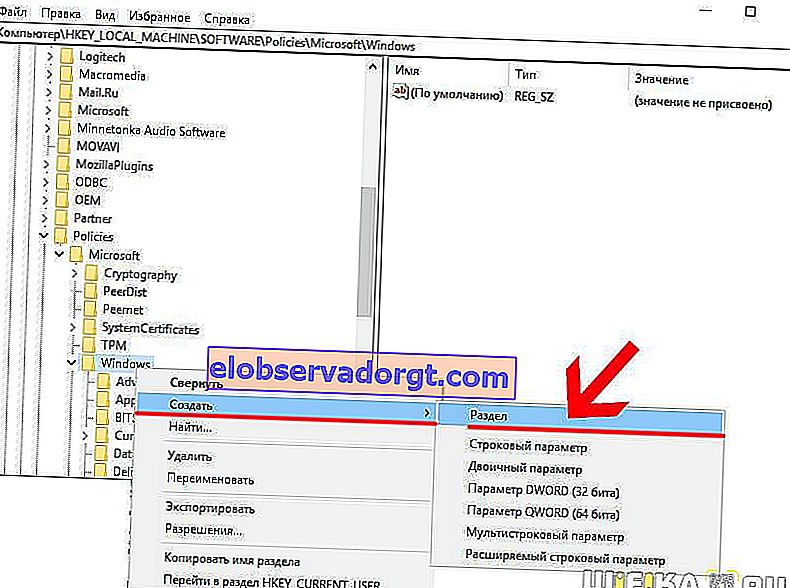
- Opret en ny mappe, og navngiv den "Windows Update". Inde i det skal du også oprette en anden med navnet "AU"
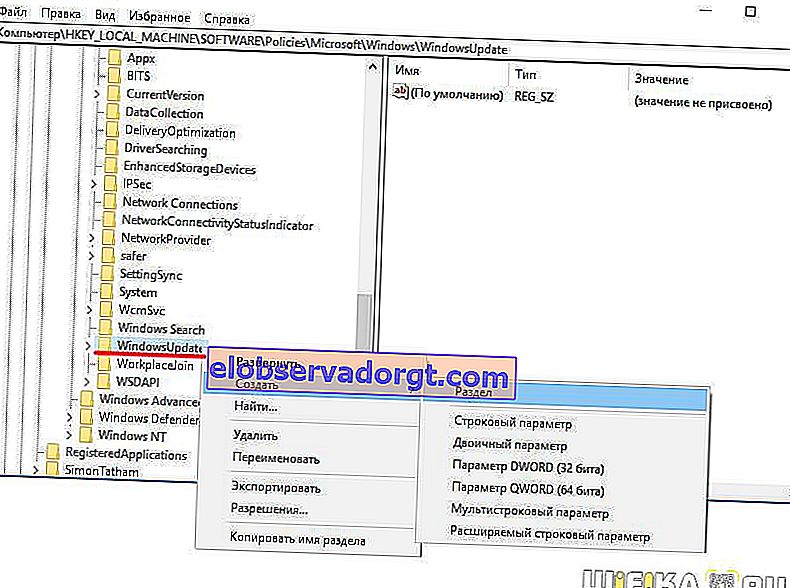
- Vi går ind i undermappen "AU" og klikker i et tomt rum på et tomt rum i højre kolonne med højre museknap og vælger "Ny - DWORD-parameter"

- Vi sætter et kryds her på det hexadecimale fradragssystem og indstiller værdien "5"

For dem, der har 64-bit Windows 10, skal du gøre det samme med afsnittet "HKEY_LOCAL_MACHINE \ SOFTWARE \ Wow6432Node \ Policies \ Microsoft \ Windows" - opret to undermapper, en ny egenskab og indstil parameteren "5"
Efter alt dette genstarter vi computeren.